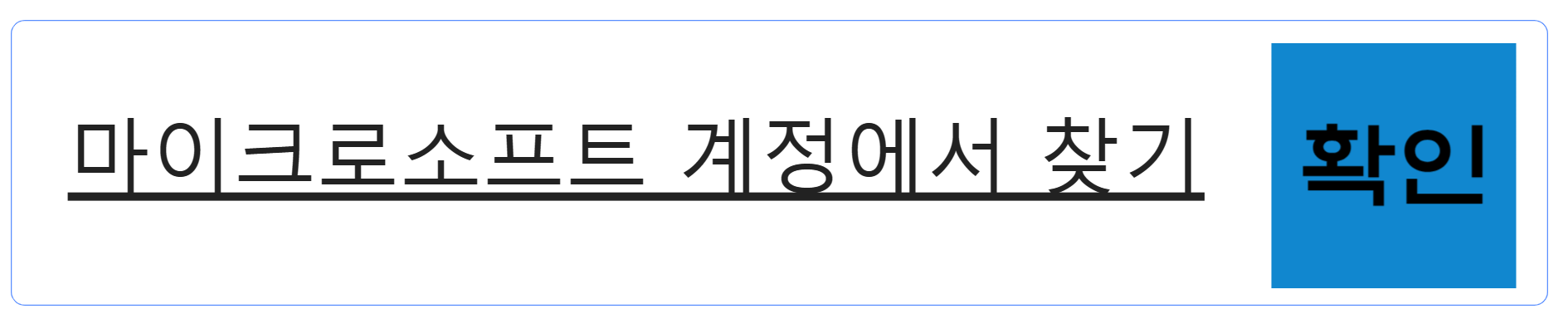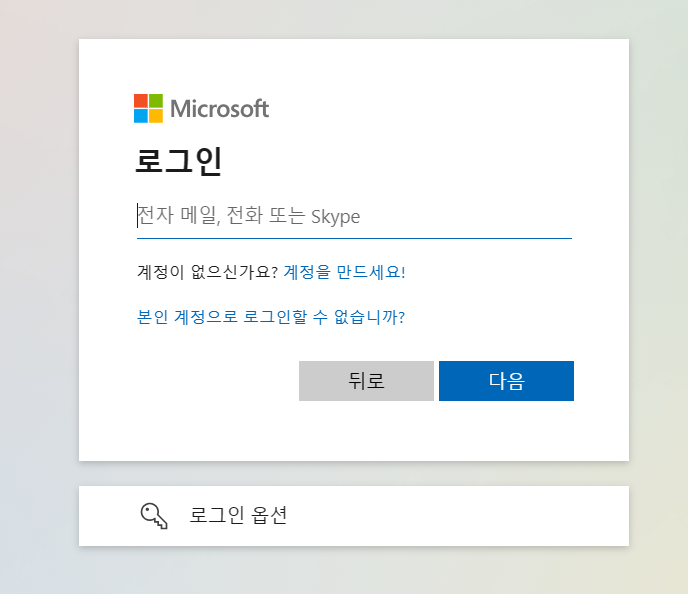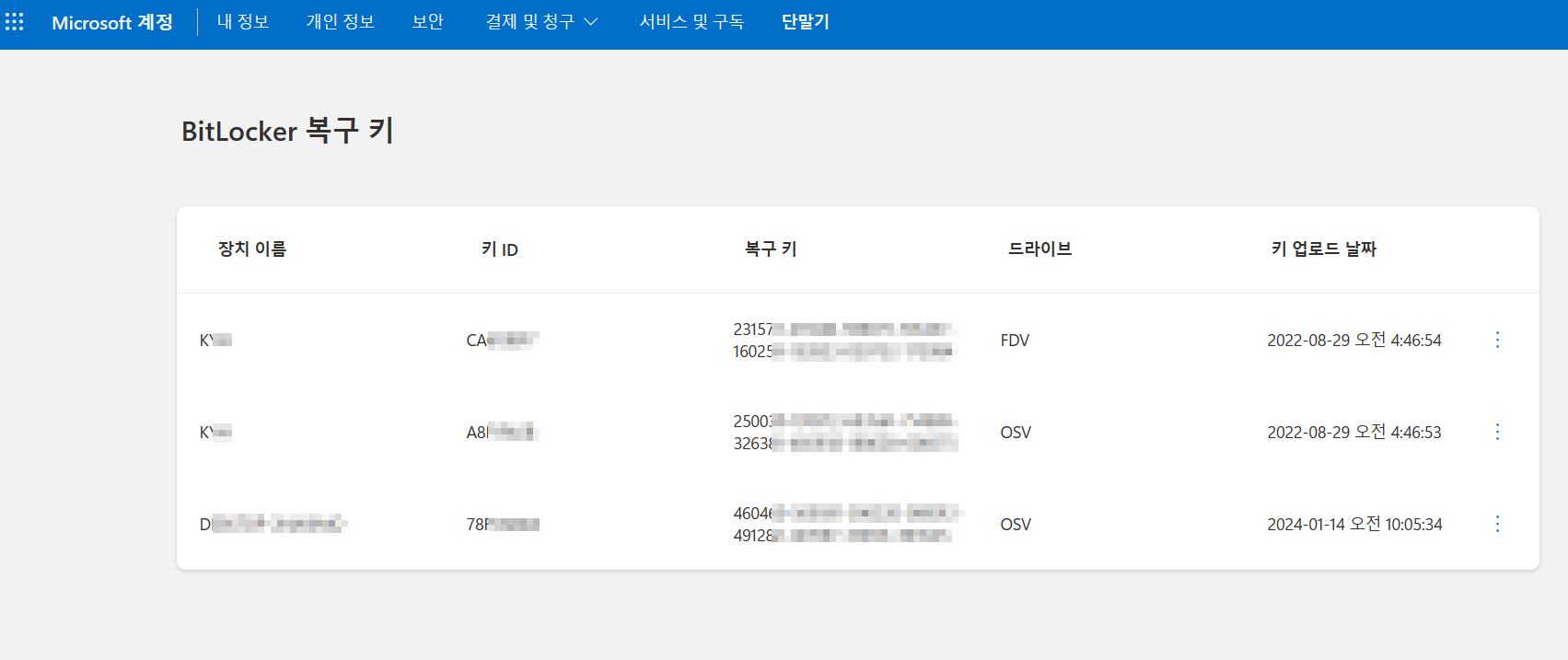BitLocker 복구키를 찾는 방법과 BitLocker를 해제하는 방법에 대해 알아보세요. 윈도우 운영체제에서 제공하는 BitLocker는 드라이브를 암호화하는 기능으로, 이 글에서는 그 사용법을 자세히 설명합니다.
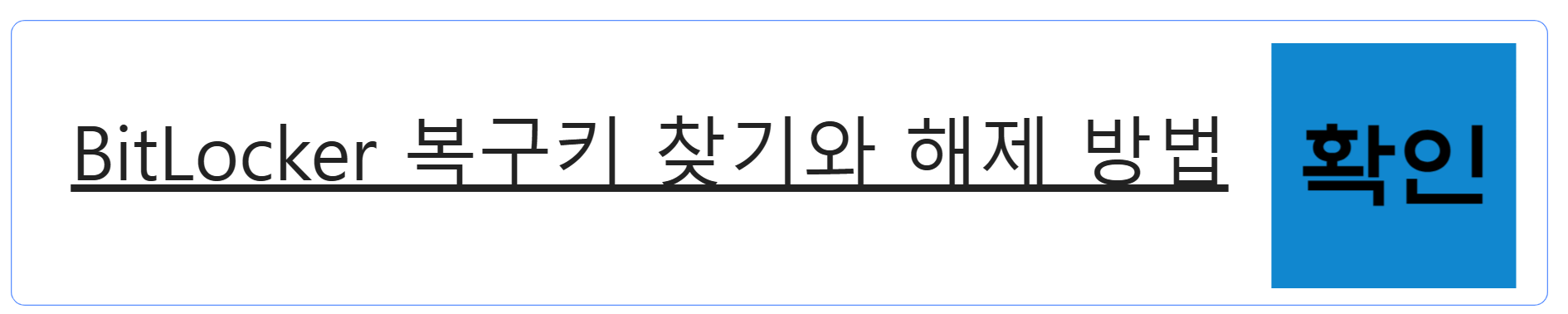
BitLocker 복구키 찾기와 해제 방법: 단계별 가이드
안녕하세요, 여러분의 전문 블로거입니다. 오늘은 컴퓨터 보안에 중요한 역할을 하는 BitLocker에 대해 알아보려고 합니다.
함께 보면 좋은 글
윈도우10 무료가상 머신 Hyper-v 설치 방법!!
IT 정보 안녕하세요! 인터넷으로 돈 버는 방법을 공부하고, 이 정보를 공유하는 socool it입니다. 윈도우10 무료가상머신 Hyper-v 설치 방법!! 우리는 때때로 여러 운영 체제를 운영하고 싶어 합니다.
dragonwisdom.tistory.com
윈도우10 최적화 설정 방법!!
IT 정보 안녕하세요! 인터넷으로 돈 버는 방법을 공부하고, 이 정보를 공유하는 socool it입니다. 윈도 10 최적화 설정 방법!! 컴퓨터를 사용하다 보면 파일들이 뒤엉켜 점점 느려지는 현상일 발생하
dragonwisdom.tistory.com
파이썬 개발자를 위한 강력한 통합 개발 환경 구축
Visual Studio는 파이썬 개발자를 위한 강력한 통합 개발 환경(IDE)입니다. 이 IDE를 사용하면 파이썬 코드를 작성하고 디버깅하며, 배포하고 관리하는 것이 쉬워집니다. 이번에는 Visual Studio를 사용하
dragonwisdom.tistory.com
BitLocker는 윈도우 운영체제에서 제공하는 드라이브 암호화 기능으로, 컴퓨터나 노트북의 하드 디스크에 저장된 데이터를 보호하기 위해 사용됩니다.
가끔 PC나 노트북을 켰을 때 BitLocker 화면이 떠서 윈도우 화면으로 넘어가지 못하는 상황을 맞이하셨을 겁니다. 이런 상황을 대비해 BitLocker 복구키를 찾는 방법과 BitLocker를 해제하는 방법을 알아보겠습니다.
BitLocker란 무엇인가요?
BitLocker는 자체적으로 드라이브를 암호화하는 기능을 말합니다. 이는 C드라이브, D드라이브, USB 메모리 그리고 외장 하드웨어까지 다 포함할 수 있습니다. 쉽게 말하면, 나의 컴퓨터나 노트북을 분실 또는 도난당하였을 때 드라이브 자체에 암호화가 되어 있어 BitLocker가 자동 생성될 경우 그 속에 들어있는 개인정보 자료 등에 대하여 보호할 수 있고, 추후 유출을 막을 수 있는 것입니다.
BitLocker 복구키 찾기
BitLocker 복구키를 찾는 방법은 간단합니다. 먼저, 휴대폰으로 '마이크로소프트 계정'을 검색하여 로그인을 시도하십시오. 그런 다음, '장치(장치 찾기, 복구 및 관리)'를 선택한 후 '자세히 보기'를 클릭하십시오. 그리고 '복구키 관리'를 클릭하면 바로 무려 숫자가 48자리인 복구키를 확인하실 수 있습니다. 이것을 그대로 복구키 칸에 입력하시면 다시 컴퓨터나 노트북을 사용하실 수 있습니다.
- 윈도우- 설정- 개인 정보 및 보안- 장치 암호화- BitLocker 복구 키 찾기
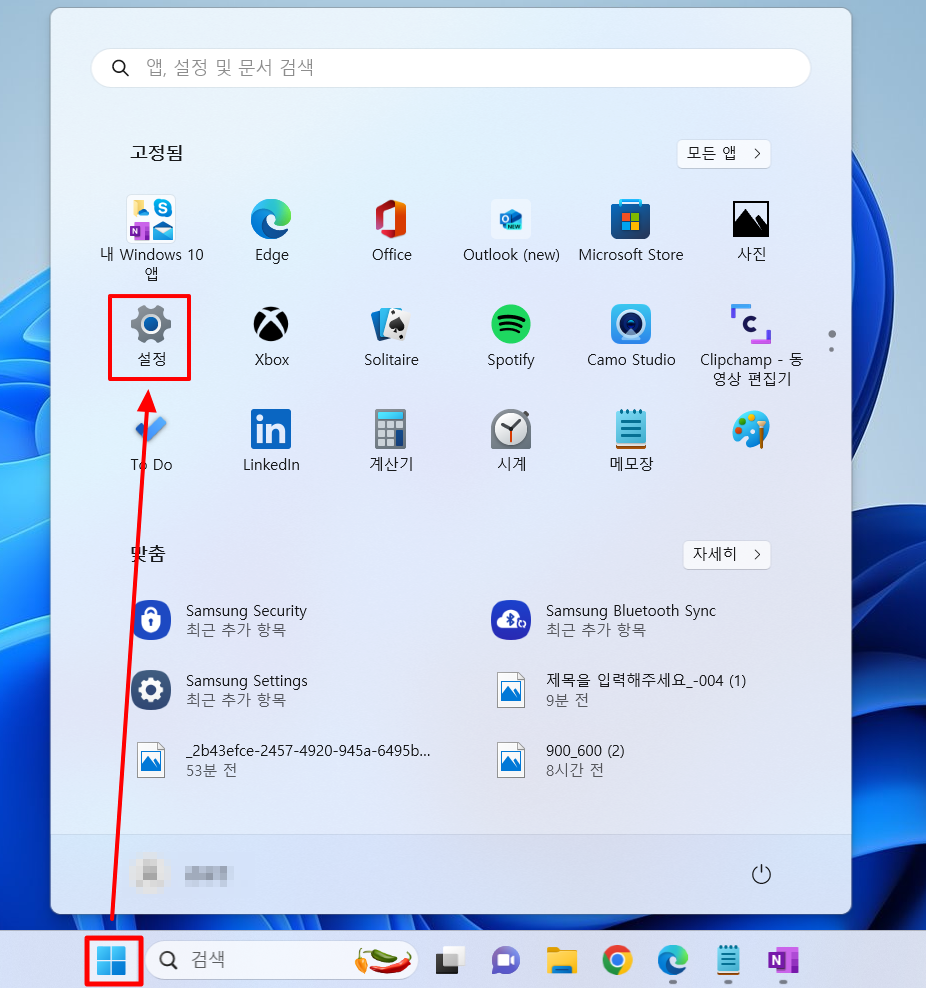
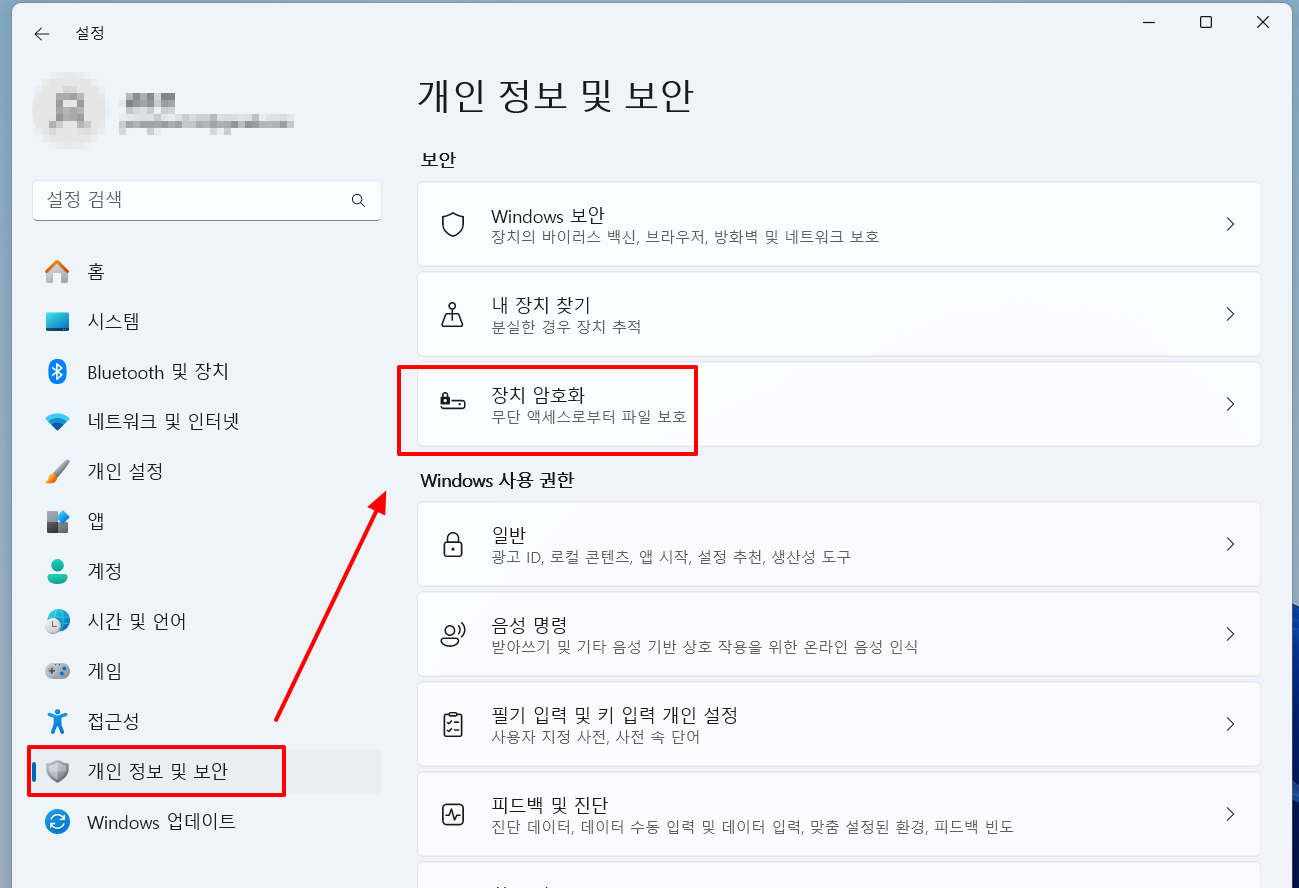
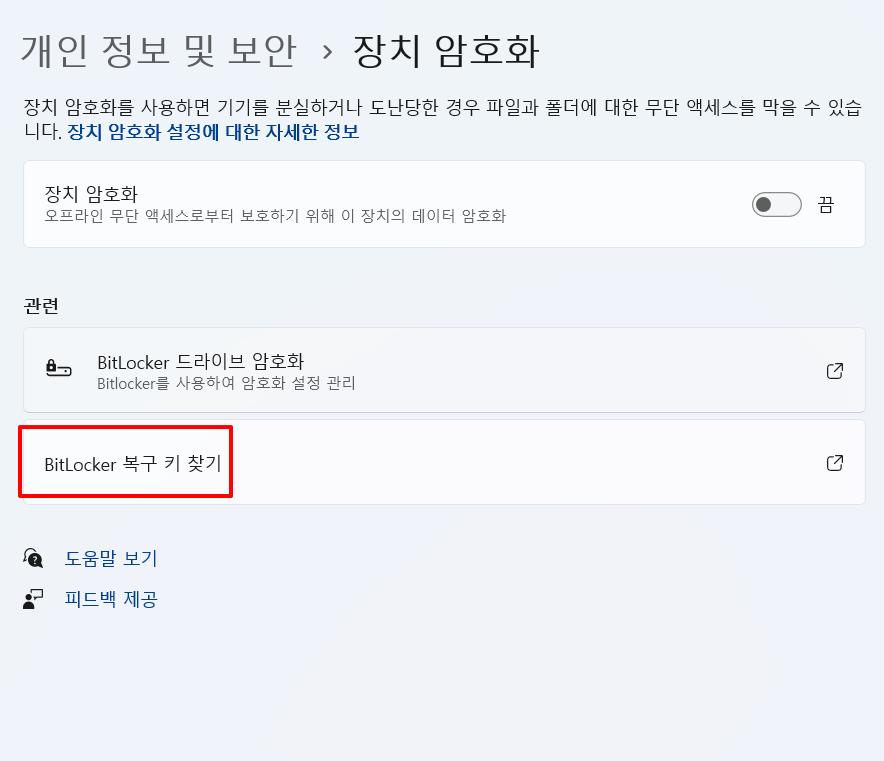
- 마이크로소프트 계정에서 찾기
Microsoft 계정에서 다음을 수행합니다. 다른 디바이스에서 웹 브라우저를 엽니다. https://account.microsoft.com/devices/recoverykey 이동하여 복구 키를 찾습니다.
BitLocker 해제하기
BitLocker로 한번 고생을 하신 분들은 해제를 원하실지도 모릅니다. 장치 암호화를 해제하면 BitLocker 역시 해제가 됩니다. 컴퓨터 제일 왼쪽 하단의 검색란에서 '설정'을 검색하신 후, '업데이트 및 보안'을 선택하십시오. 그리고 나서 '장치 암호화'와 '끄기'를 차례로 선택하시면 해제가 됩니다.
- 윈도우- 설정- 개인 정보 및 보안- 장치 암호화- 끔
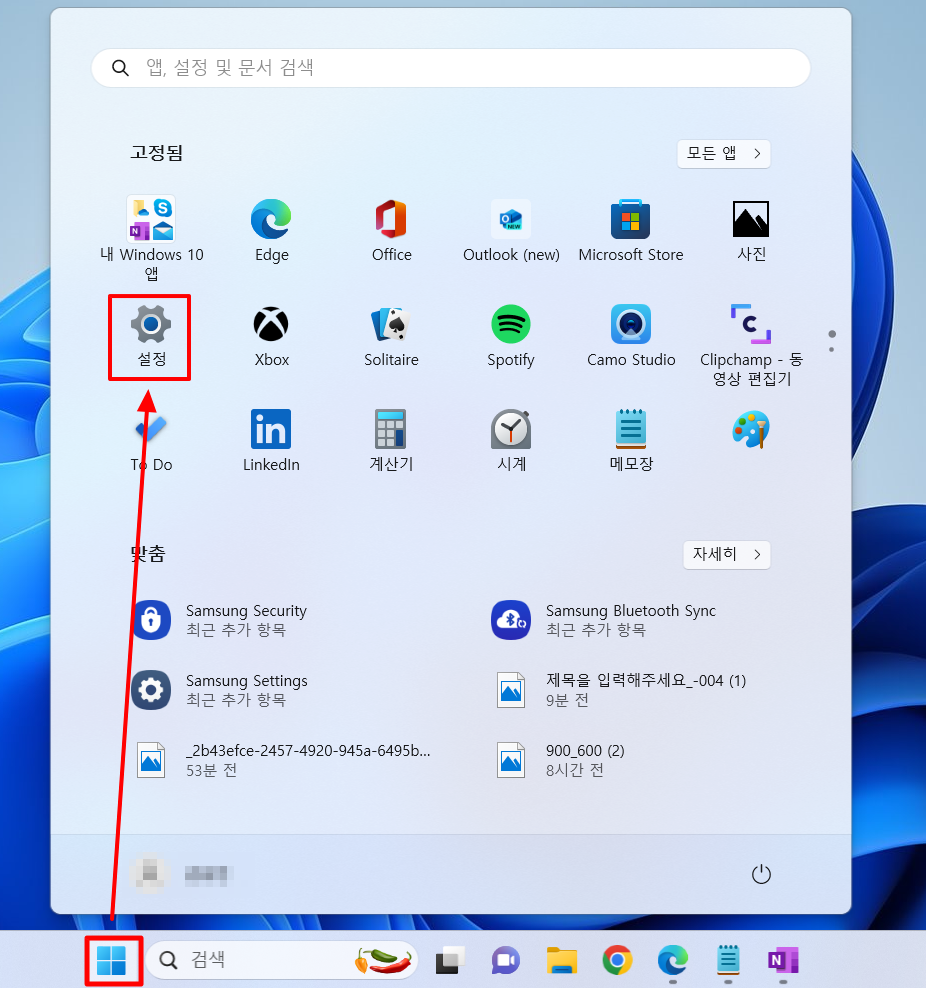

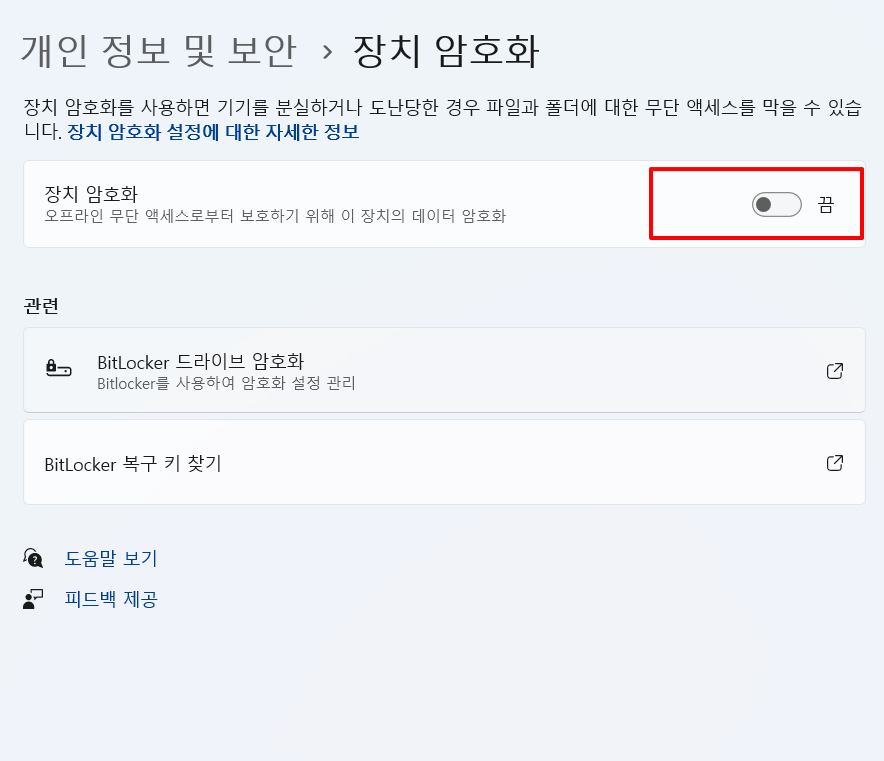
'생활정보 > IT정보' 카테고리의 다른 글
| 삼성 노트북 플러스2 15.6인치, 가성비 좋은 인강용 노트북으로 추천 (0) | 2024.01.28 |
|---|---|
| BitLocker를 이용한 하드 디스크 암호화: 완벽한 가이드 2024 (0) | 2024.01.17 |
| 커플 디데이 계산기로 재미있게 기념일을 즐기는 방법은? (1) | 2023.11.23 |
| 네이버 길찾기를 이용한 기름값 계산기 사용 방법 (1) | 2023.10.17 |
| 바로템 사이트 거래 방법 및 계정거래 방법 최신 정리 (0) | 2023.08.09 |